데이터 준비의 예
데이터 준비 도구를 사용하여 보다 강력한 분석을 위해 데이터를 구성하고 준비합니다.
데이터 준비 단계
이 예에서 규정 준수 팀은 자동차 산업의 사기 탐지 정확도에 대해 우려하고 있습니다. 그러나 분석을 시작하기 전에 데이터를 준비해야 합니다. 다음 단계에 따라 추가 분석을 위해 insurance_fraud_data.csv 준비합니다. 이러한 수정 작업을 수행하려면 열을 선택하고 열을 열어 데이터 준비 옵션 열 정리 옵션에 액세스합니다.
- 에서 Minitab Data Center엽니다 보험 사기 데이터 .
- 예를 claim_number 경우 데이터 유형을 숫자에서 텍스트로 변경합니다.
- 예를 claim_number 경우 열 값 앞에 #을 추가합니다.
- 예를 age_of_driver 경우 100년 이하인 드라이버만 포함하도록 필터링합니다.
- 성별에서 M 을 남성 으로, F 를 여성으로 변경합니다.
- 예를 annual_income 경우 1보다 큰 드라이버만 포함하도록 필터링합니다.
- address_change의 경우 데이터 유형을 숫자에서 텍스트로 변경합니다.
- address_change에서 1 을 예 로, 0 을 아니요로 변경합니다.
- 우편 번호의 경우 데이터 유형을 숫자에서 텍스트로 변경합니다.
- 사기, 부상 청구 및 우편 번호를 기준으로 정렬하는 데 사용합니다 고급 정렬.
데이터 내보내기 준비 단계
모든 준비 단계를 적용한 후 동일한 열이 있는 향후 데이터 세트에 사용할 단계를 저장합니다. 단계를 저장하려면 .mdcs 파일로 내보냅니다.
- Steps (단계) 창의 드롭다운 메뉴에서 선택합니다 단계 내보내기.
- 파일은 다운로드 폴더 또는 다른 저장 위치에 저장되며 데이터 파일과 동일한 이름을 사용합니다. 그에 따라 이름을 변경합니다.
데이터 가져오기 준비 단계
새 데이터 파일에 단계를 적용하려면 .mdcs 파일로 가져옵니다. 창의 드롭다운 메뉴에서 단계 선택합니다 단계 가져오기.
데이터 요약 살펴보기
각 열에는 데이터의 모양, 데이터 범위 및 데이터 형식을 나타내는 아이콘을 표시하는 요약이 있습니다.

열 그래픽 요약을 간단히 살펴보면 채널에 3개의 레벨이 있고 날짜가 열려 있음을 알 수 있으며 이중 모드 분포를 보여줍니다.
을 데이터 요약 열어 이러한 열의 요약 통계에 대한 자세한 정보를 가져옵니다.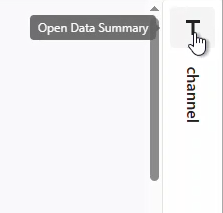
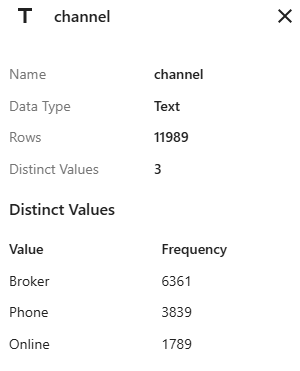
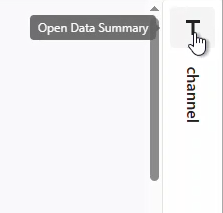
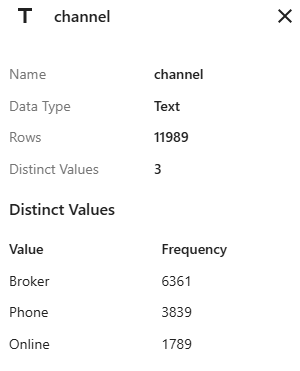
채널에 대한 데이터 요약에는 3가지 수준 각각에 대한 빈도가 표시됩니다.
다음 단계
개봉 일수 동안의 데이터는 두 가지 분포를 나타내기 때문에 보험 회사는 이를 더 자세히 살펴보려고 합니다. 데이터 분석 예시으로 이동하십시오.
